- Baza wiedzy
- Marketing
- E-mail marketingowy
- Dostosowywanie wiadomości tekstowych
Uwaga: Tłumaczenie tego artykułu jest podane wyłącznie dla wygody. Tłumaczenie jest tworzone automatycznie za pomocą oprogramowania tłumaczącego i mogło nie zostać sprawdzone. W związku z tym, angielska wersja tego artykułu powinna być uważana za wersję obowiązującą, zawierającą najnowsze informacje. Możesz uzyskać do niej dostęp tutaj.
Dostosowywanie wiadomości tekstowych
Data ostatniej aktualizacji: 12 listopada 2025
Dostępne z każdą z następujących podpisów, z wyjątkiem miejsc, w których zaznaczono:
Zwykła wiadomość tekstowa jest tworzona automatycznie dla wszystkich wiadomości marketingowych. Ta wersja jest wysyłana do odbiorcy tylko wtedy, gdy wersja z tekstem sformatowanym nie jest obsługiwana przez jego klienta poczty e-mail.
Zrozumienie ograniczeń i rozważań
- Po ręcznej aktualizacji zwykłej wiadomości e-mail jej treść nie będzie już aktualizowana w celu odzwierciedlenia zmian w głównej wersji.
- Aby śledzić kliknięcia w wiadomościach tekstowych, śledzenie kliknięć w wiadomościach tekstowych musi być włączone w ustawieniach.
- Ponieważ hiperłącza nie są obsługiwane w wiadomościach tekstowych, wszelkie linki będą wyświetlane w całości, w tym wszelkie parametry śledzenia.
Edytuj zwykłą wersję tekstową wiadomości e-mail
- Na koncie HubSpot przejdź do Marketing > E-mail.
- Kliknij nazwę przygotowanej wiadomości e-mail lub kliknij opcję Utwórz wiadomość e-mail.
- W edytorze wiadomości e-mail kliknij menu rozwijane Opcje wyświetlania w górnej części strony.
- Włącz opcję Wersja tekstowa .
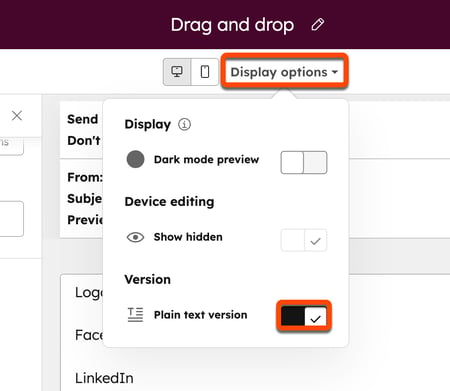
- Edytuj treść zwykłej wersji tekstowej wiadomości e-mail.
Dołączanie linków do zwykłej wersji tekstowej wiadomości e-mail
Jeśli chcesz, aby linki w wiadomości e-mail w formacie zwykłego tekstu były śledzone i poprawnie sformatowane, upewnij się, że tekst i adres URL każdego linku są zgodne z jednym z poniższych formatów:
- Kropka jako separator:
text^https://example.com - Nawiasy wokół adresu URL:
text(https://example.com) - dwukropek jako separator:
text:https://example.com - Dwukropek o pełnej szerokości jako separator:
text:https://example.com - Spacja, nowa linia, tabulator lub NBSP jako separator:
text https://example.com
Marketing Email
Dziękujemy za opinię. Jest ona dla nas bardzo ważna.
Niniejszy formularz służy wyłącznie do przekazywania opinii dotyczących dokumentacji. Dowiedz się, jak uzyskać pomoc dotyczącą HubSpot.